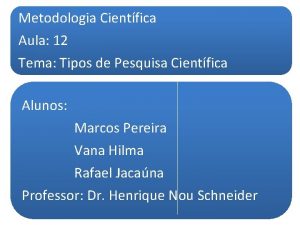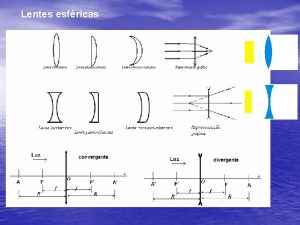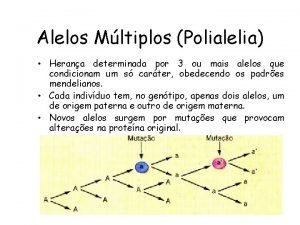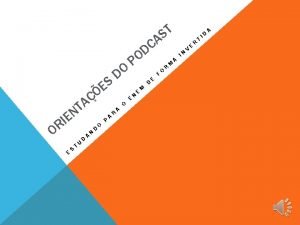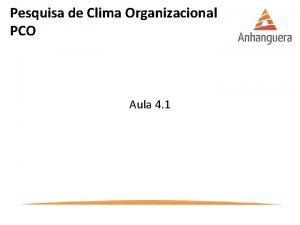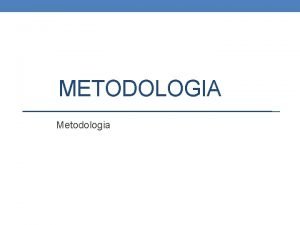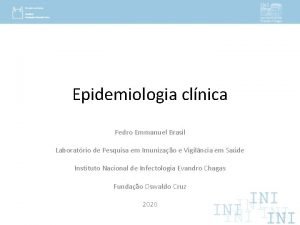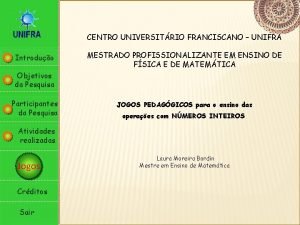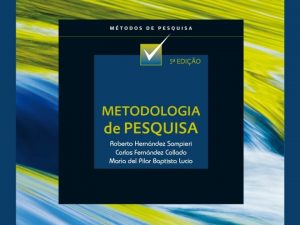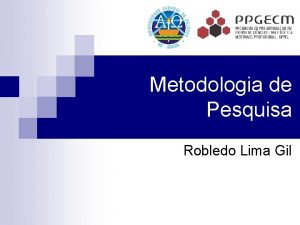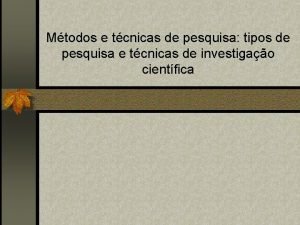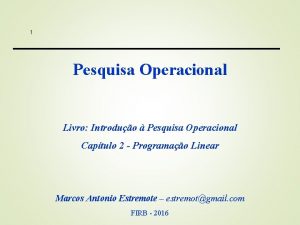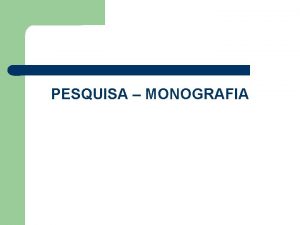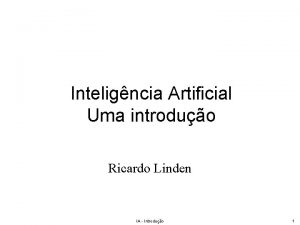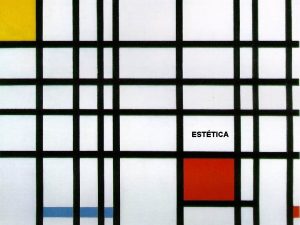Tcnicas de Pesquisa na Internet uma introduo Fernando





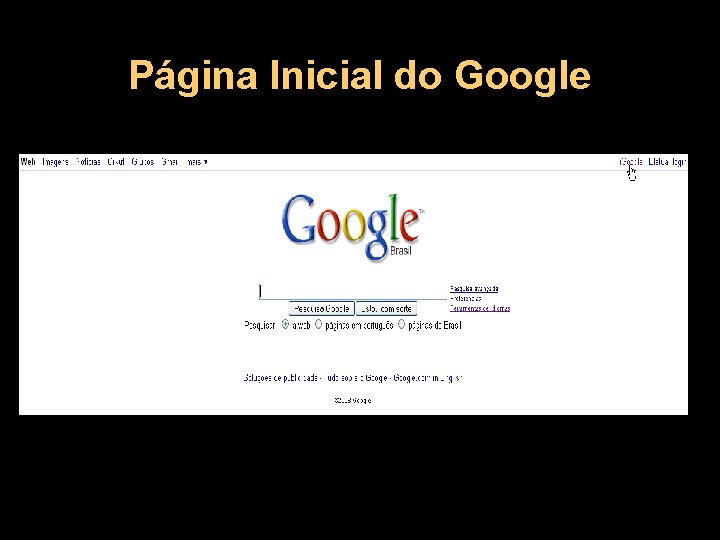

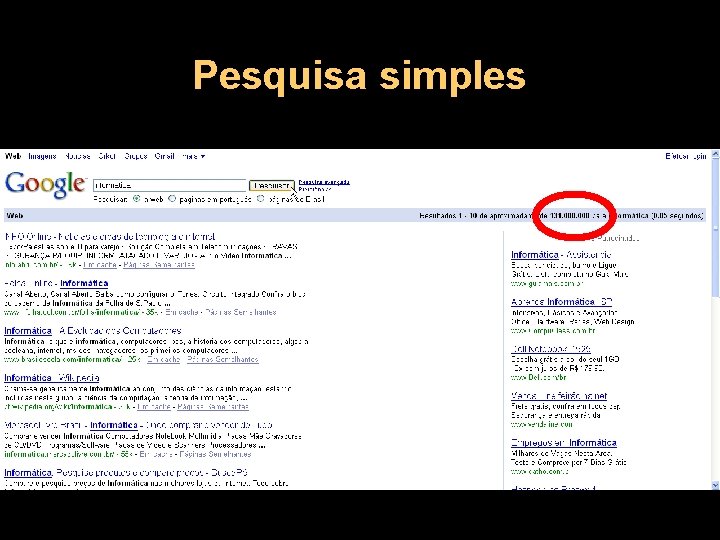

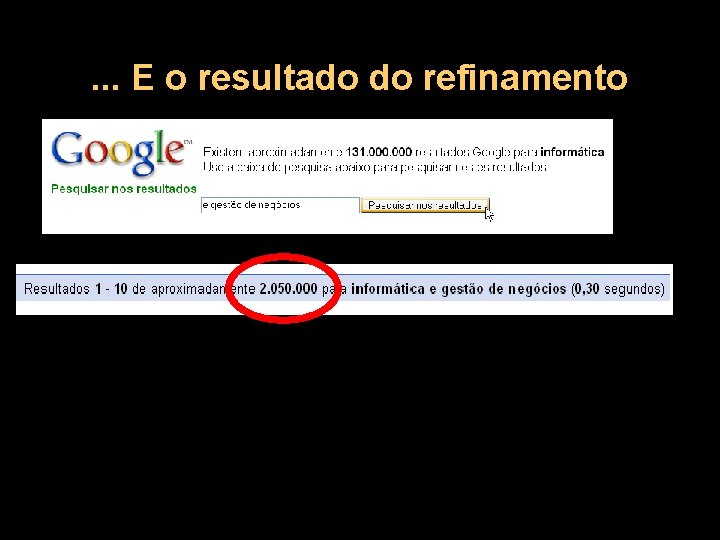


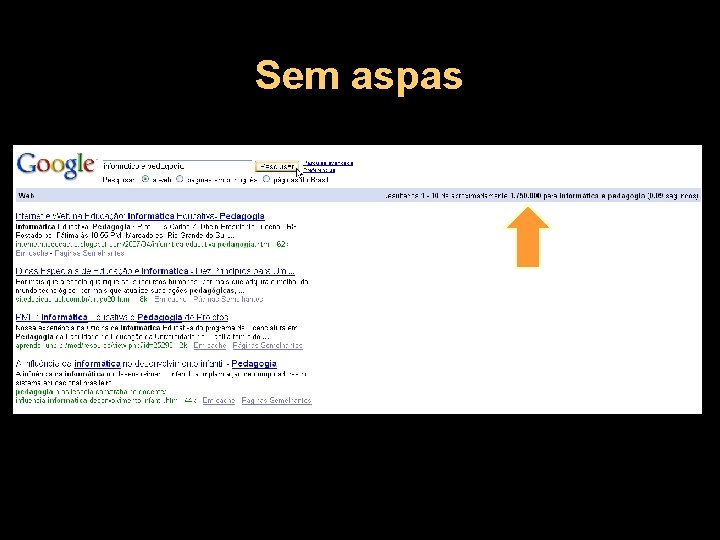

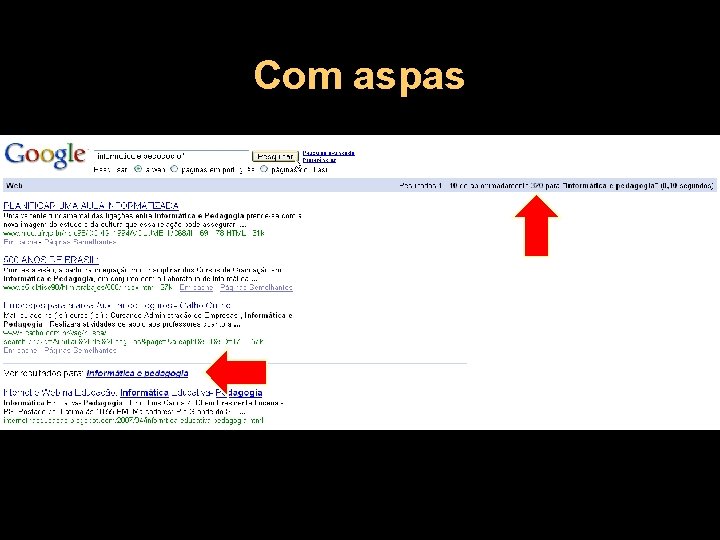
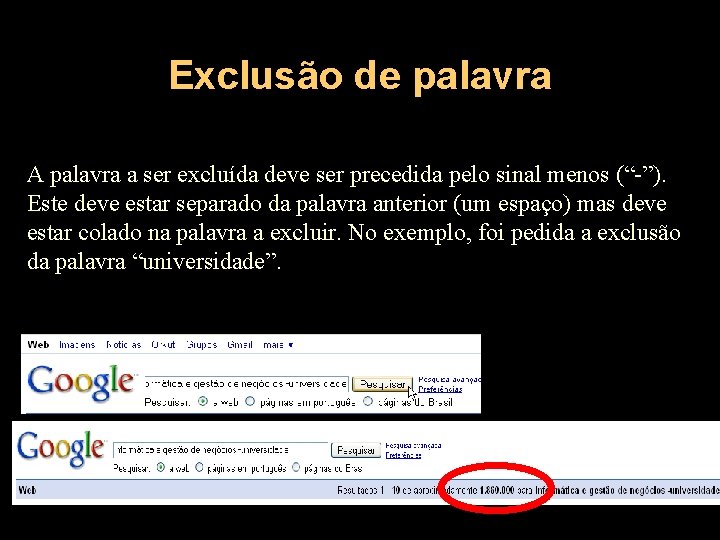




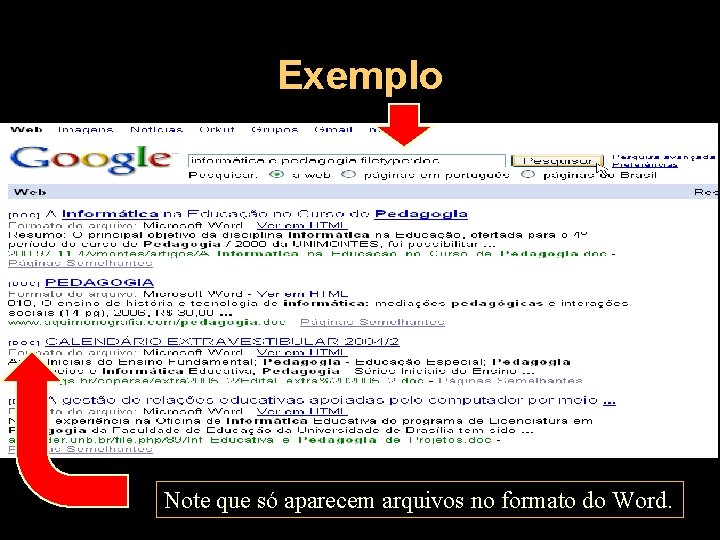

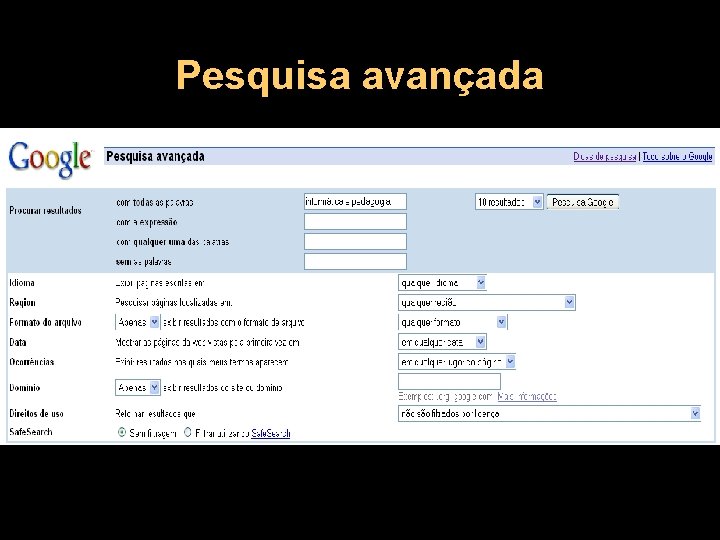
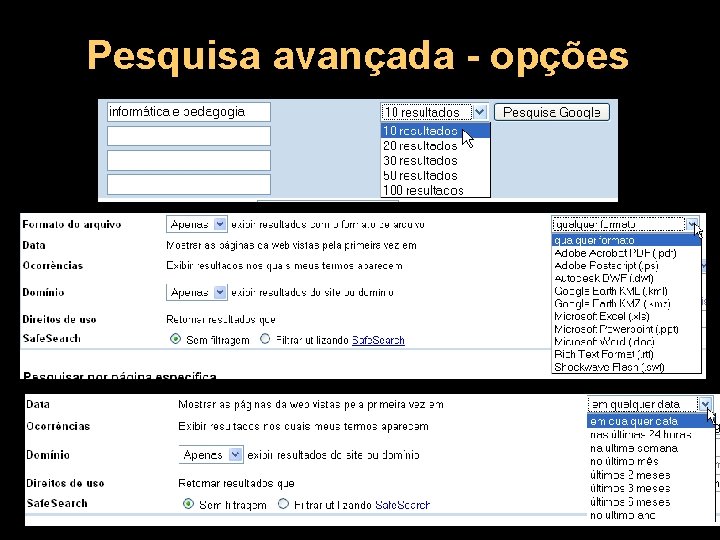
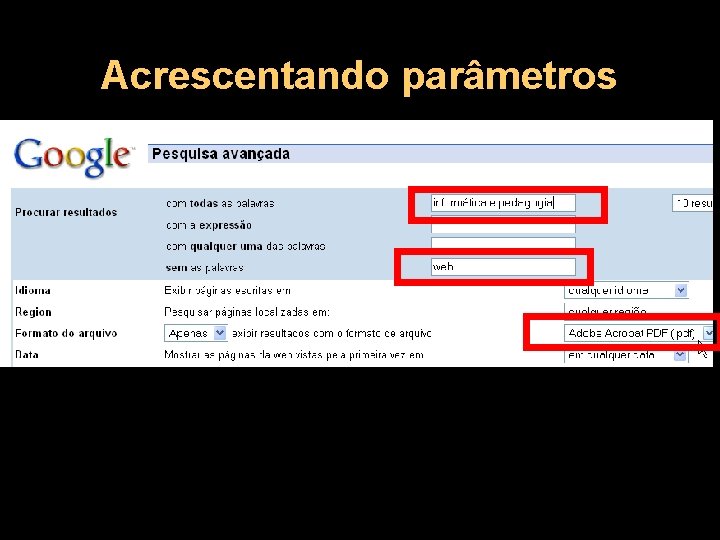
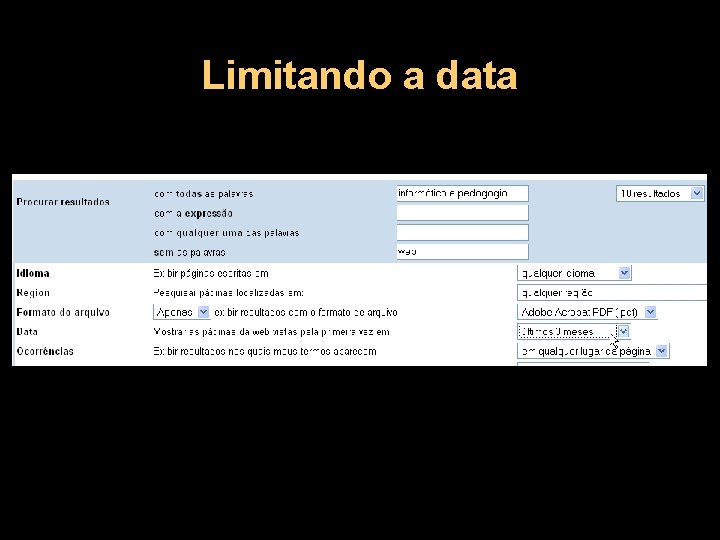
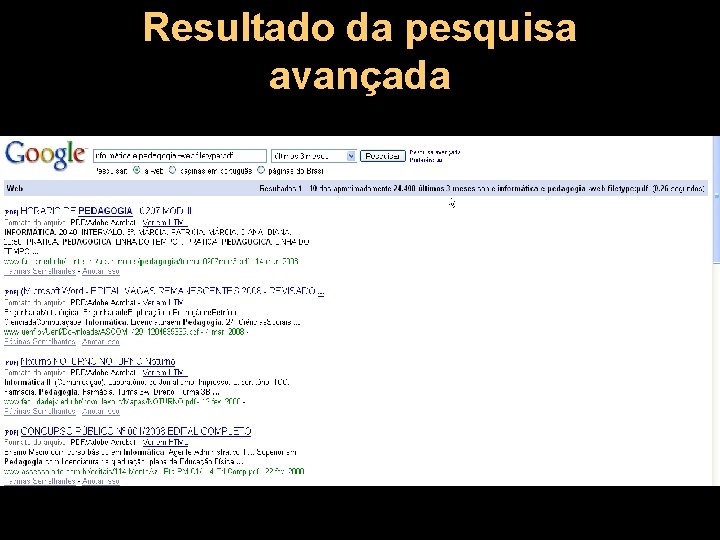



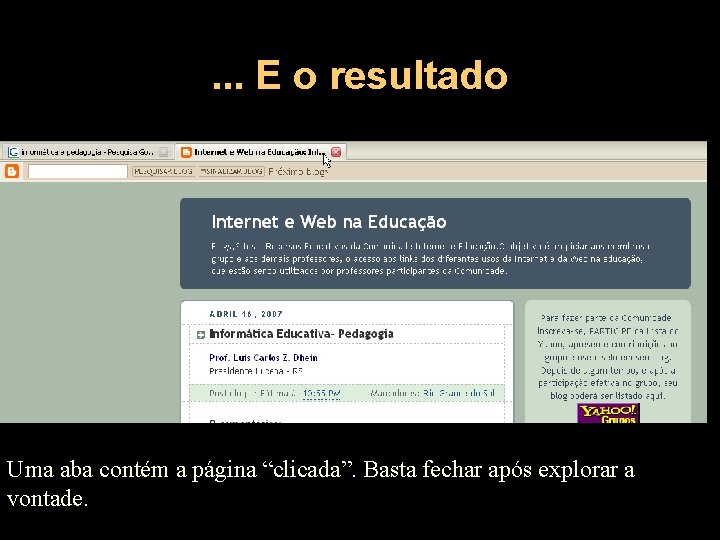







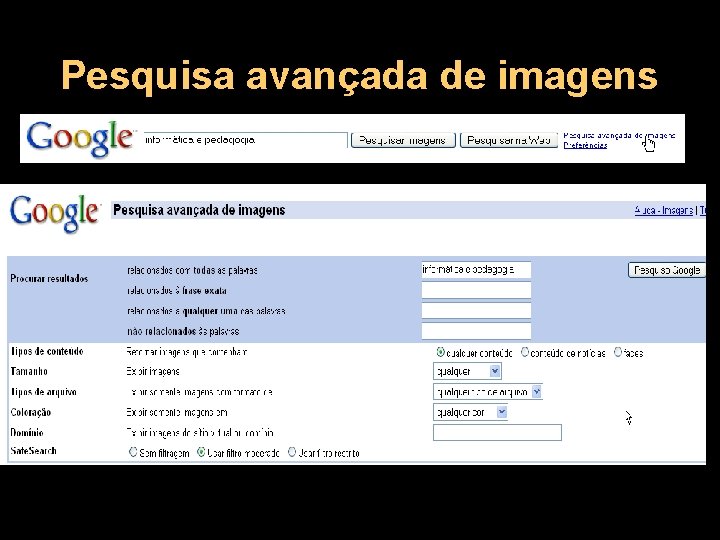


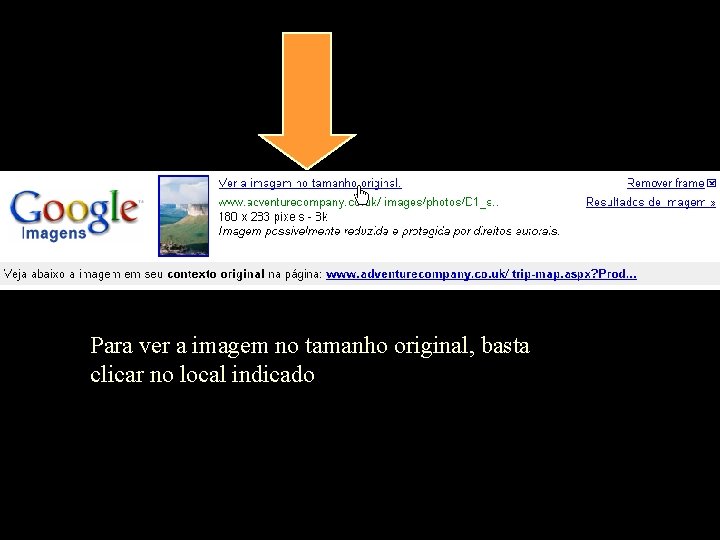







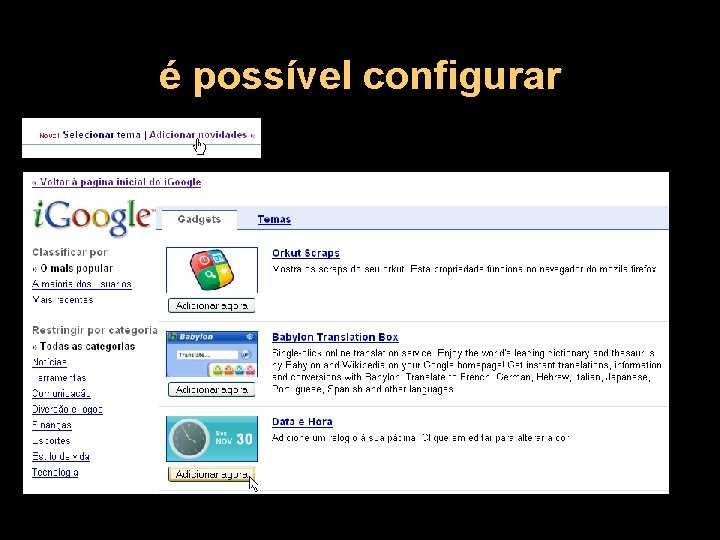
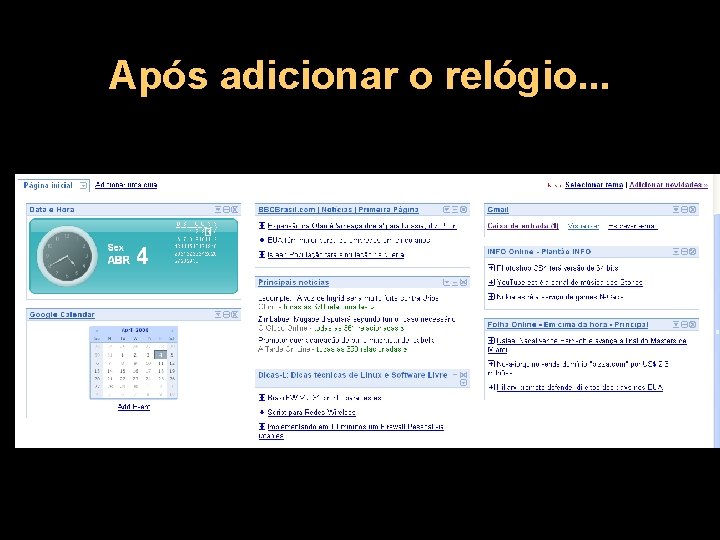




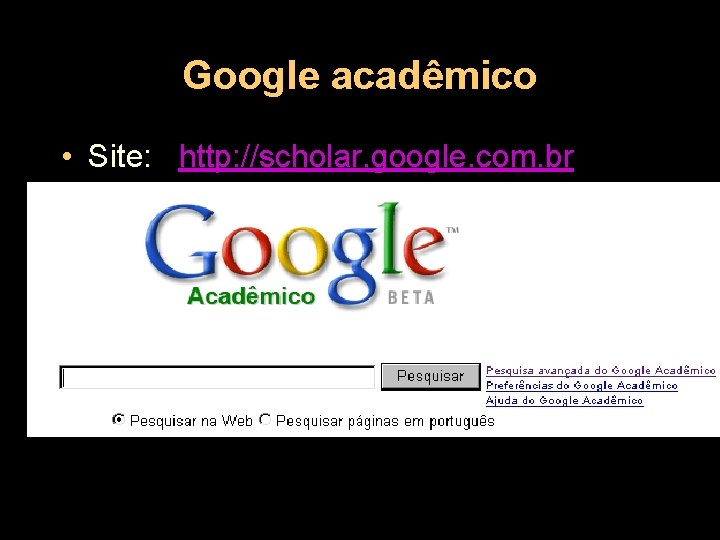
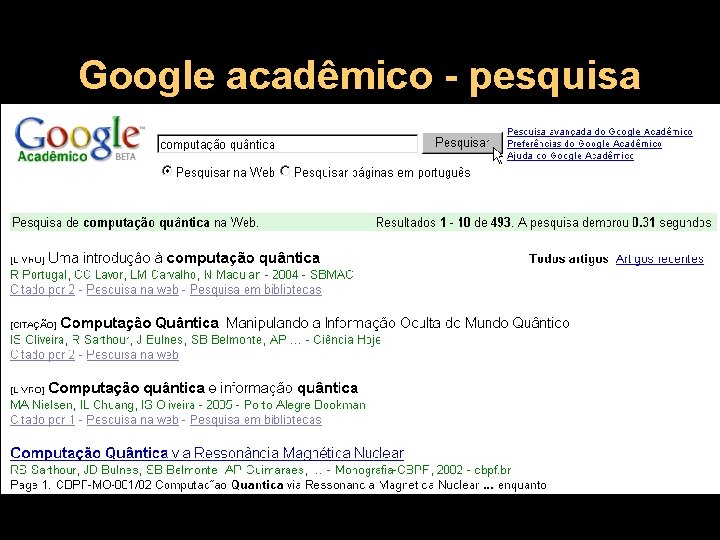



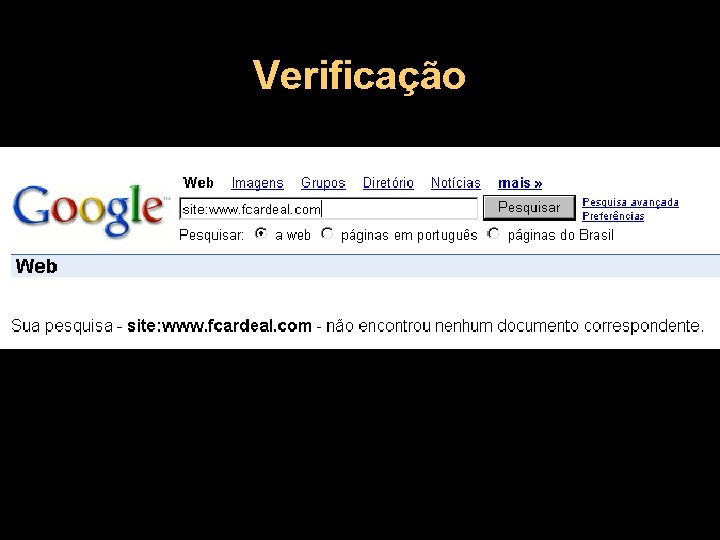
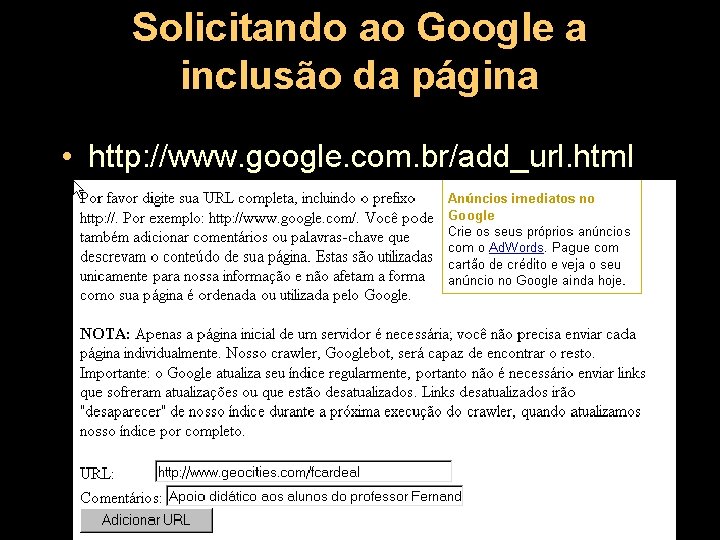
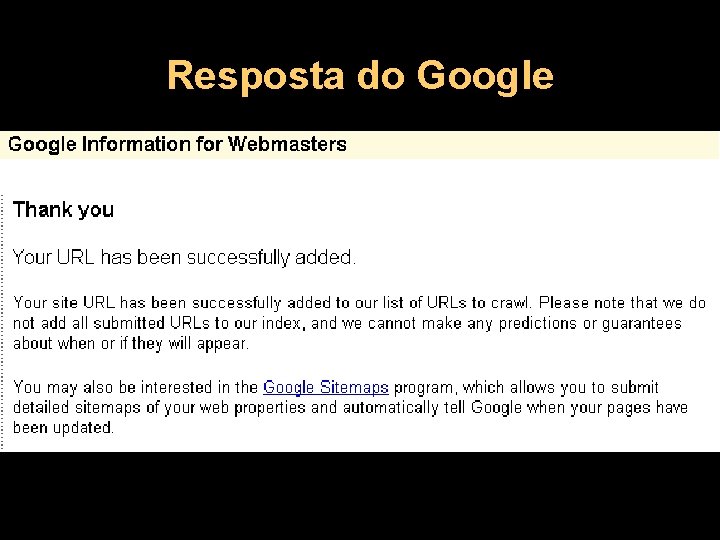
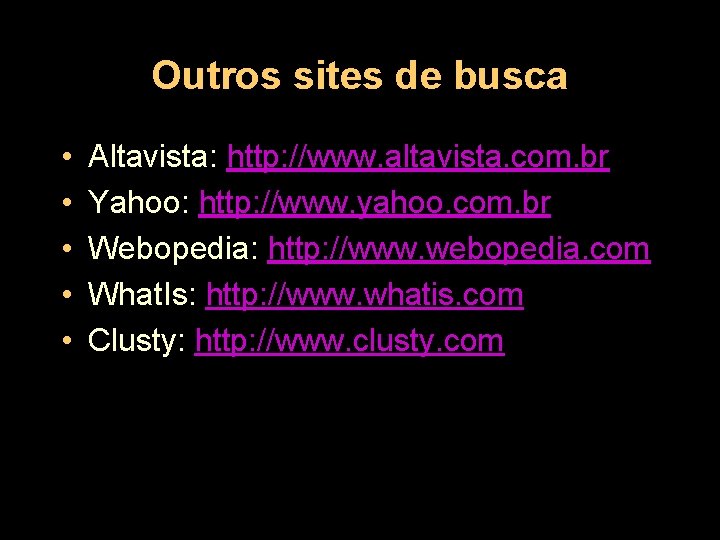

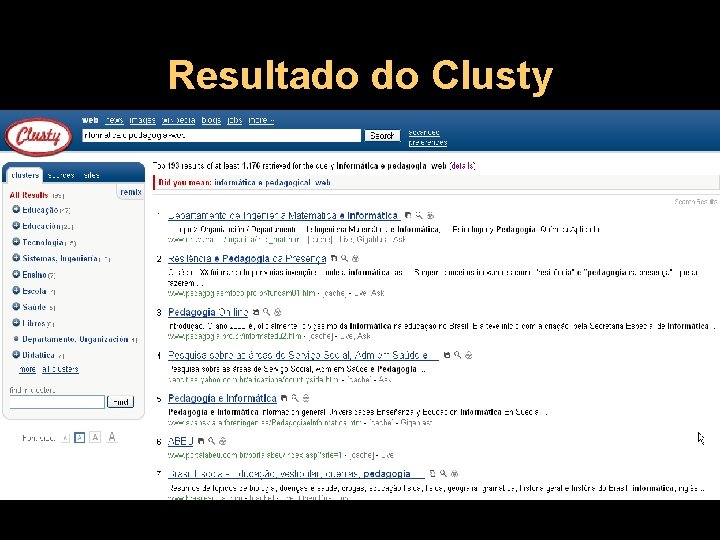
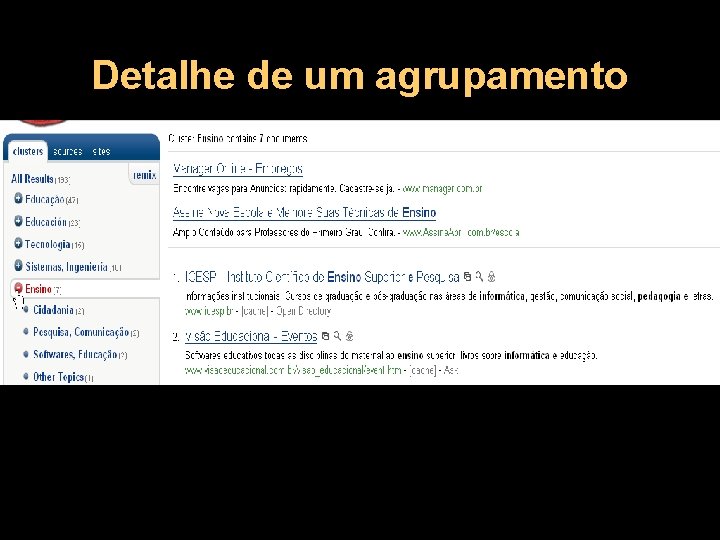



- Slides: 70

Técnicas de Pesquisa na Internet – uma introdução Fernando Cardeal fcardeal@yahoo. com

Problema da Pesquisa • Existem BILHÕES de páginas na internet, inclusive, muito lixo. • Como localizar de forma rápida e eficaz a informação desejada? • Resposta: utilizando bem os mecanismos de busca.

Mecanismos de Busca • São softwares acionados por páginas da WEB; • Permitem localizar outras páginas através de palavras-chave; • Montam as informações em bancos de dados distribuídos em milhares de equipamentos pela internet; • Dispõem de programas especiais para fazer a varredura da internet, indexando as páginas.

Google – o mais utilizado • 70% das buscas no Brasil são feitas através do Google; • Tem muitos recursos e está em contínua evolução; • Por isso, focalizaremos nele.

Conhecendo o Google • • Página Inicial: http: //www. google. com. br Pesquisa Simples Pesquisa Avançada Dicas de Pesquisa de Imagens Página inicial personalizada (i. Google) Personalização da página inicial Inclusão do seu site nas buscas do Google
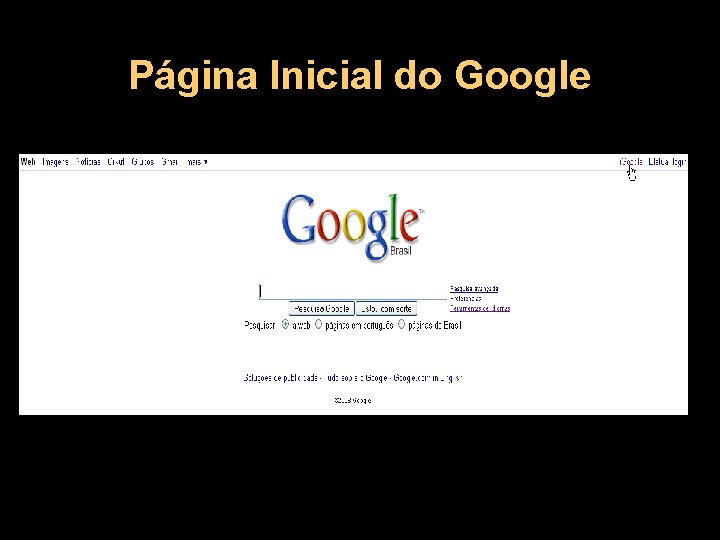
Página Inicial do Google

Pesquisando no Google • Pesquisa simples; • Pesquisa nos resultados; • Exclusão de palavras;
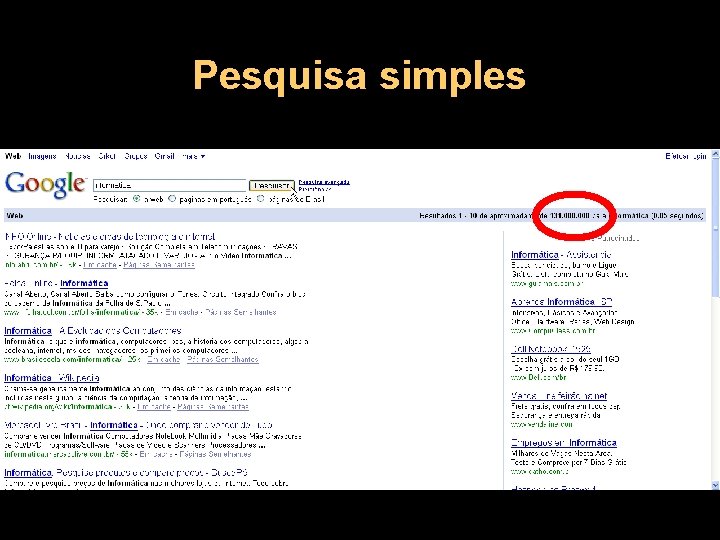
Pesquisa simples

É possível pesquisar nos resultados • Basta acrescentar mais palavras àquelas digitadas anteriormente OU • Rolar a tela e clicar em Pesquisar nos Resultados.
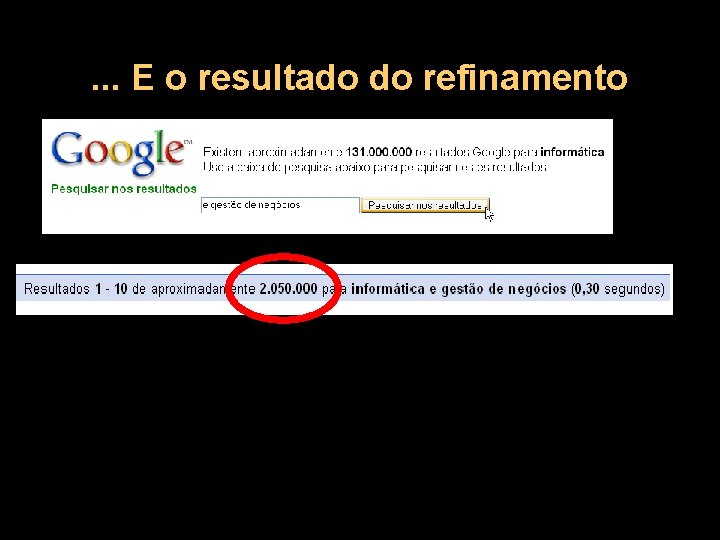
. . . E o resultado do refinamento

Com ou sem aspas? • Ao digitar uma expressão sem aspas, o Google pesquisa as páginas que contêm todas palavras (mas não necessariamente juntas). • Ao digitar uma expressão entre aspas, o Google procura exatamente aquela expressão.

Sem aspas • Foi solicitada a pesquisa da seguinte expressão: informática e pedagogia (sem aspas). • O Google ignorou o “e” e trouxe páginas que contêm tanto INFORMÁTICA quanto PEDAGOGIA, mas não necessariamente juntas.
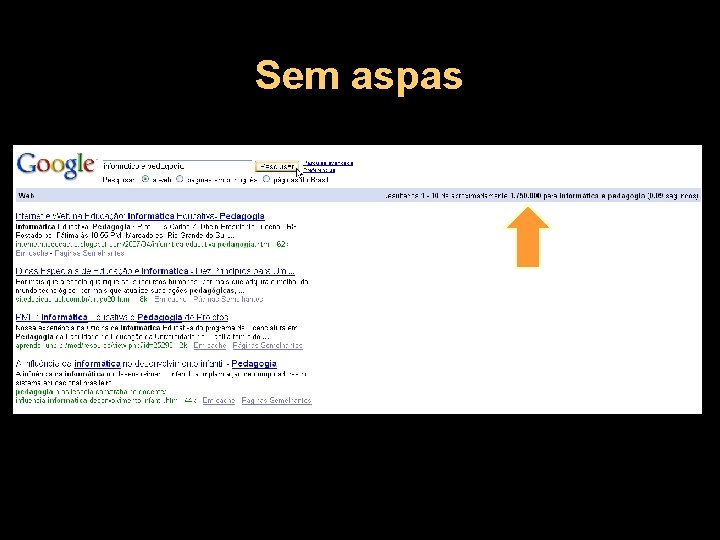
Sem aspas

Com aspas • Foi solicitada a pesquisa da seguinte expressão: “informática e pedagogia” (com aspas); • O Google trouxe as páginas que contêm exatamente a expressão pedida. • Também ofereceu a busca sem aspas.
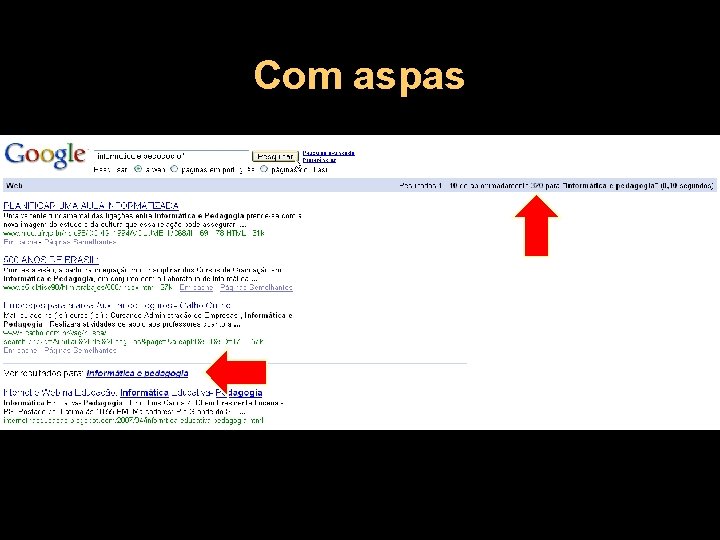
Com aspas
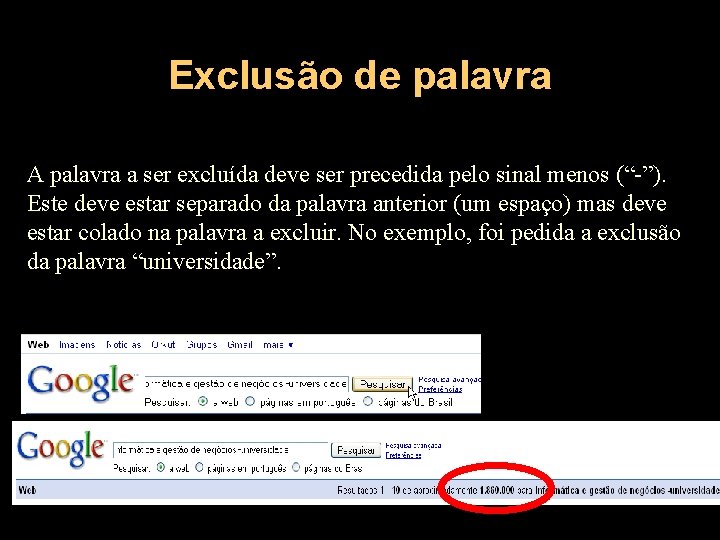
Exclusão de palavra A palavra a ser excluída deve ser precedida pelo sinal menos (“-”). Este deve estar separado da palavra anterior (um espaço) mas deve estar colado na palavra a excluir. No exemplo, foi pedida a exclusão da palavra “universidade”.

Como obter definições de termos diversos

Como obter definições • Basta digitar: defina e o termo desejado, por exemplo: defina pedagogia

Como pesquisar determinados tipos de arquivos • Muitas vezes precisamos procurar na internet somente certos tipos de arquivos, por exemplo: arquivos em formato Word que falem de Informática e de Pedagogia. . . • Como resolver isso?

Solução para pesquisar determinados tipos de arquivo • Digita-se o termo de busca normalmente, seguido da expressão filetype: tipo de arquivo – Tipos de arquivo: • • • Doc – Documento do Word PPT- Documento do Power. Point XLS – Documento do Excel PDF – Documento do Acrobat Reader Outros. Lembre-se que tipo de arquivo é a extensão do nome do mesmo.
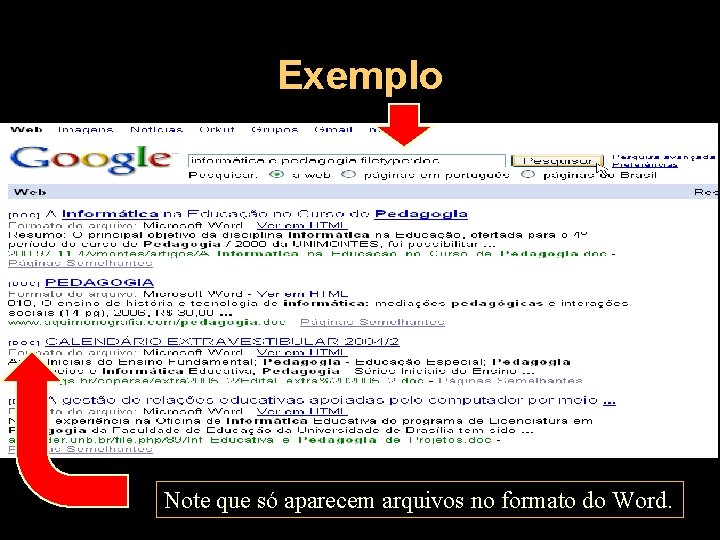
Exemplo Note que só aparecem arquivos no formato do Word.

Pesquisa Avançada
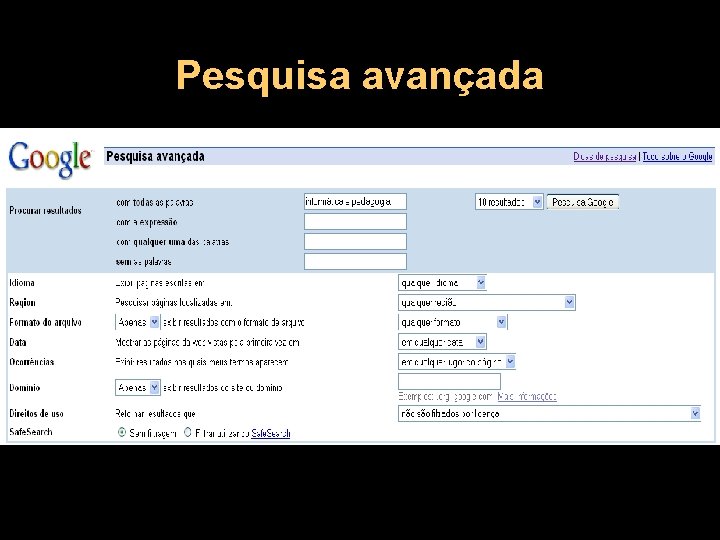
Pesquisa avançada
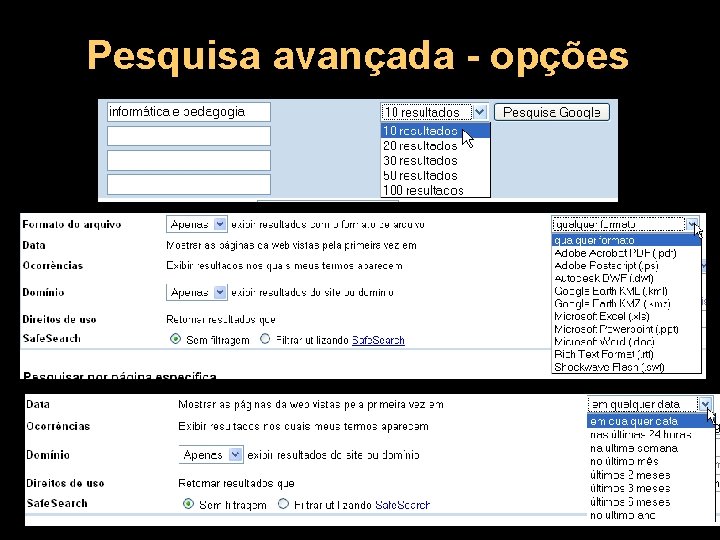
Pesquisa avançada - opções
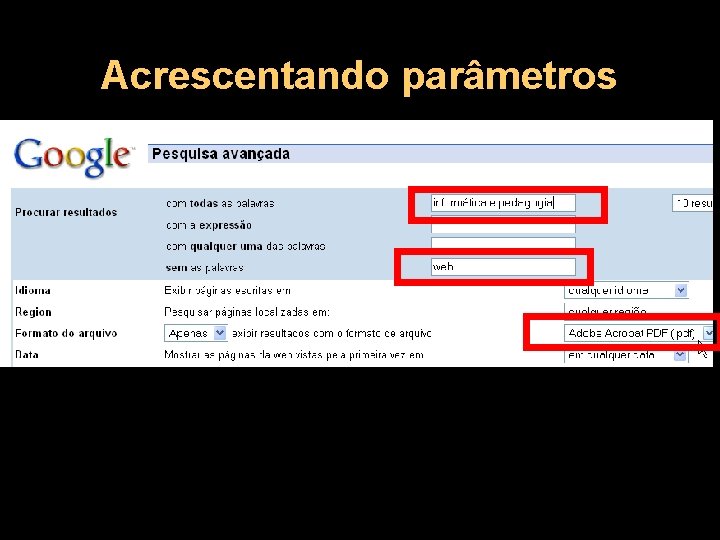
Acrescentando parâmetros
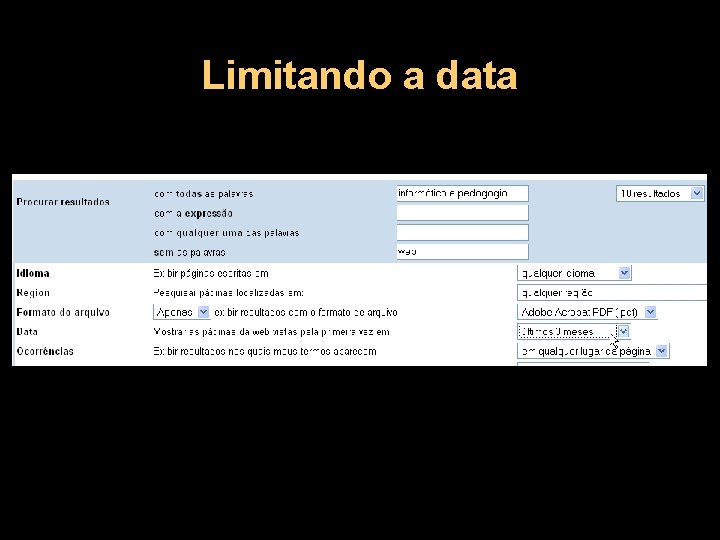
Limitando a data
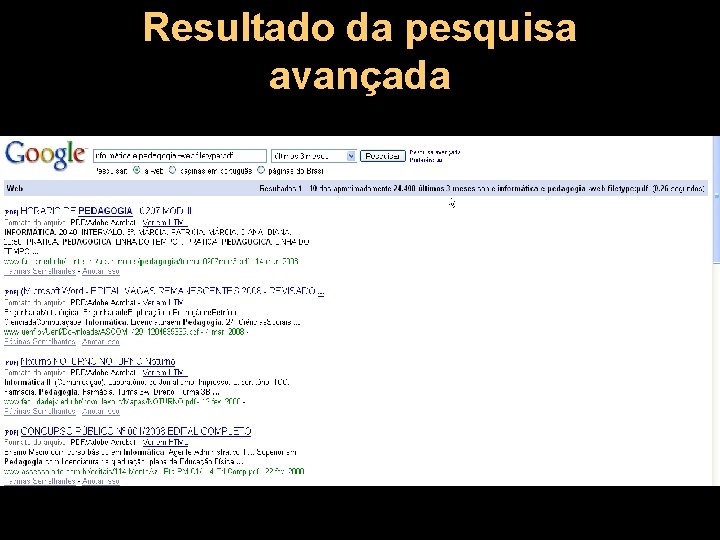
Resultado da pesquisa avançada

Dicas de pesquisa

Dicas: como abrir as páginas sem “se perder”? • É comum o Google ou qualquer outro mecanismo de busca oferecer muitas páginas como resposta à sua pesquisa. • Como abrir cada uma das páginas sem perder de vista o resultado da pesquisa original?

Primeira opção • Segurar a tecla CTRL e clicar na página desejada. • O seu navegador deverá abrir uma nova ABA ou JANELA (depende da versão). Veja as duas abas criadas
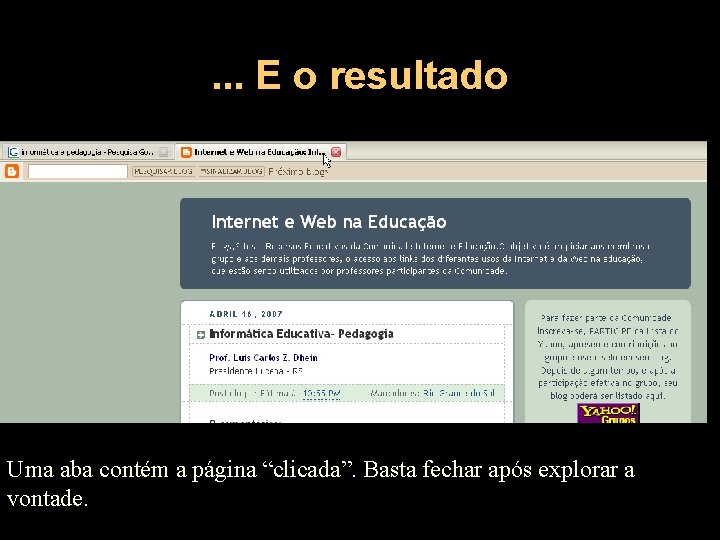
. . . E o resultado Uma aba contém a página “clicada”. Basta fechar após explorar a vontade.

E a aba original. . . E a primeira aba mantém o resultado da sua pesquisa! Basta não fechar essa aba.

Segunda opção • Basta clicar com o Botão da direita do mouse sobre a página desejada e seguir a opção mais adequada: O resto é igual ao processo anterior

Dicas de pesquisa • O Google ignora palavras e caracteres comuns, conhecidos como palavras descartáveis. O Google automaticamente descarta termos como "http" e ". com", assim como dígitos ou letras isoladas, porque eles raramente ajudam na busca e podem torná-la consideravelmente mais lenta. • Use o sinal "+" para incluir palavras descartáveis na sua pesquisa. Tenha a certeza de incluir um espaço antes do sinal "+". Você pode também incluir o sinal "+" na busca de frases.

Dicas de pesquisa • As buscas no Google não sensíveis a maiúsculas e minúsculas. Todas as palavras, independentemente da forma como forem escritas, serão entendidas como minúsculas. Por exemplo, buscas por "google", "GOOGLE" ou "Go. Og. Le" trarão os mesmos resultados • As pesquisas padrões do Google não sensíveis a acentos ou sinais diacríticos, ou seja, Muenchen e München encontrarão as mesmas páginas. Se quiser discriminar as duas palavras, use um sinal + tanto para +Muenchen como para +München.

Pesquisa de imagens

Pesquisa de imagens • É possível pesquisar imagens a partir de uma pesquisa comum. Basta clicar no atalho Imagens.

Pesquisa de imagens • É possível escolher o tamanho das imagens • O que é pequeno? E médio? E grande? E muito grande?
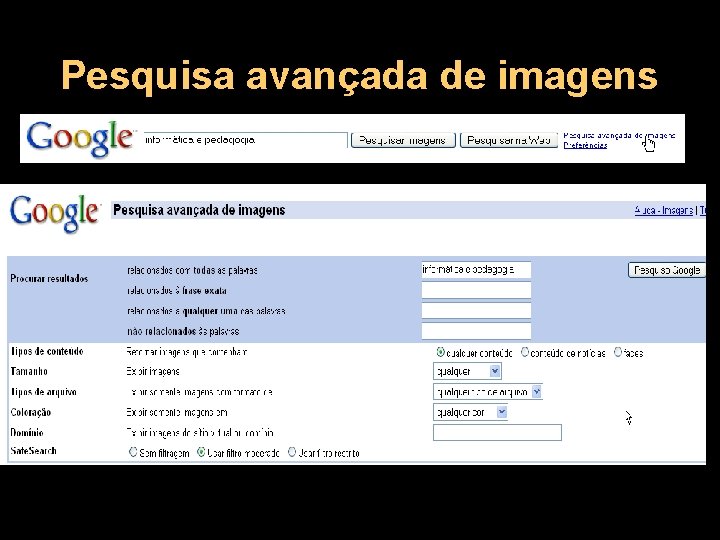
Pesquisa avançada de imagens

Pesquisa avançada de imagens Pode-se selecionar os tipos de arquivo PNG (Portable Network Graphics) é um formato de dados utilizado para imagens, que surgiu em 1996 como substituto para o formato GIF, devido ao fato de este último incluir algoritmos patenteados. . e também a coloração

Dicas sobre obtenção de imagens As imagens exibidas são reduzidas. Para obter melhor resultado, devese clicar sobre a imagem desejada
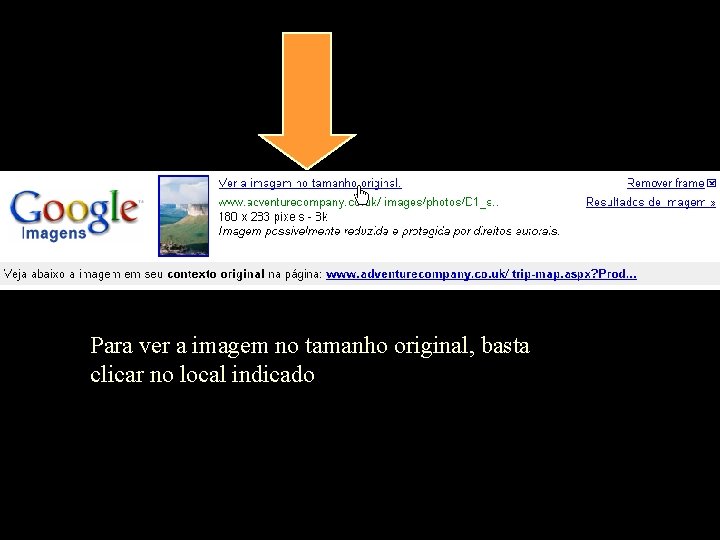
Para ver a imagem no tamanho original, basta clicar no local indicado

Depois utiliza-se o botão da direita do mouse sobre a figura. Pode-se escolher uma entre várias opções.

Resultado final da imagem

Página Inicial Personalizada i. Google

Página personalizada • Para ter acesso à página personalizada (i. Google), é preciso ter uma conta do Google (pode ser do Gmail ou do Orkut). • Primeiro deve ser feito o “login” (acesso)

Entrando no sistema • Para quem tem uma conta, basta informar o nome e a senha. • Quem não tem conta, pode criar.

Entrando no i. Google • Após informar a senha, basta clicar no i. Google.

Minha página pessoal
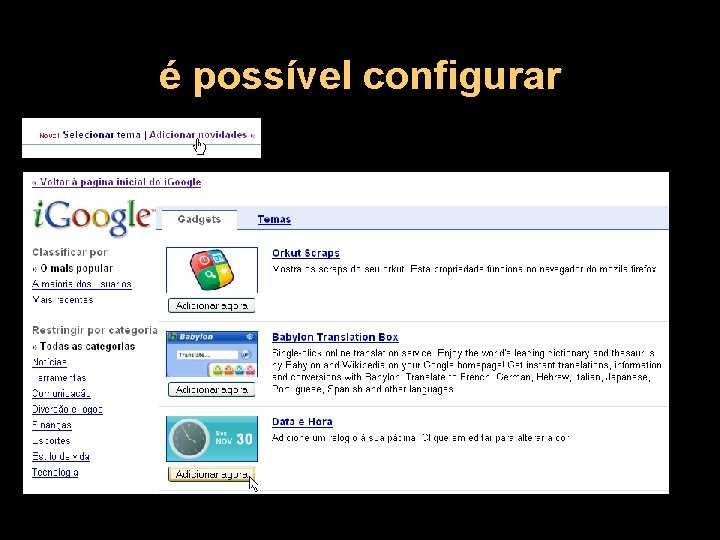
é possível configurar
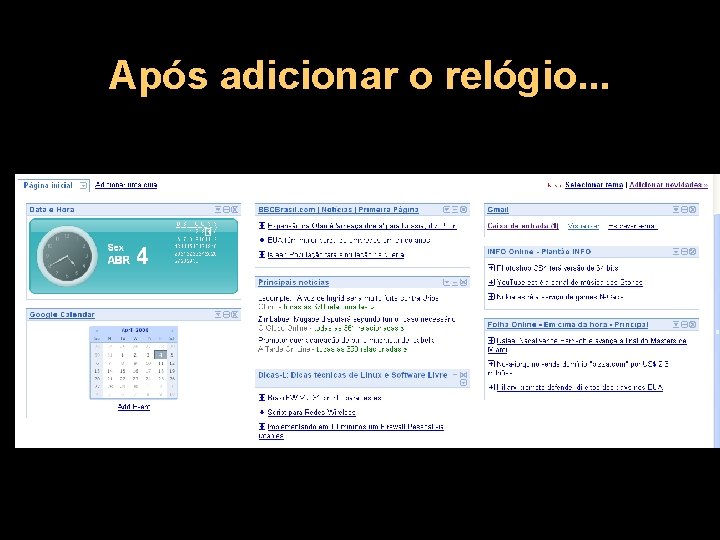
Após adicionar o relógio. . .

. . . e para voltar ao normal. . . • Basta clicar em “Página inicial clássica”

Google Acadêmico • O que é Google Acadêmico? O Google Acadêmico fornece uma maneira simples de pesquisar literatura acadêmica de forma abrangente. Você pode pesquisar várias disciplinas e fontes em um só lugar: artigos revisados por especialistas (peer-rewiewed), teses, livros, resumos e artigos de editoras acadêmicas, organizações profissionais, bibliotecas de pré-publicações, universidades e outras entidades acadêmicas. O Google Acadêmico ajuda a identificar as pesquisas mais relevantes do mundo acadêmico.

Google Acadêmico - recursos • Recursos do Google Acadêmico – Pesquisar diversas fontes em um só lugar – Localizar artigos, resumos e citações – Armazenar o artigo integral em sua biblioteca ou na web – Ficar sabendo sobre os artigos principais de qualquer área de pesquisa

Google Acadêmico - artigos • Como os artigos são classificados? O Google Acadêmico classifica os resultados de pesquisa segundo a relevância. Como na pesquisa da web com o Google, as referências mais úteis são exibidas no começo da página. A tecnologia de classificação do Google leva em conta o texto integral de cada artigo, o autor, a publicação em que o artigo saiu e a freqüência com que foi citado em outras publicações acadêmicas.
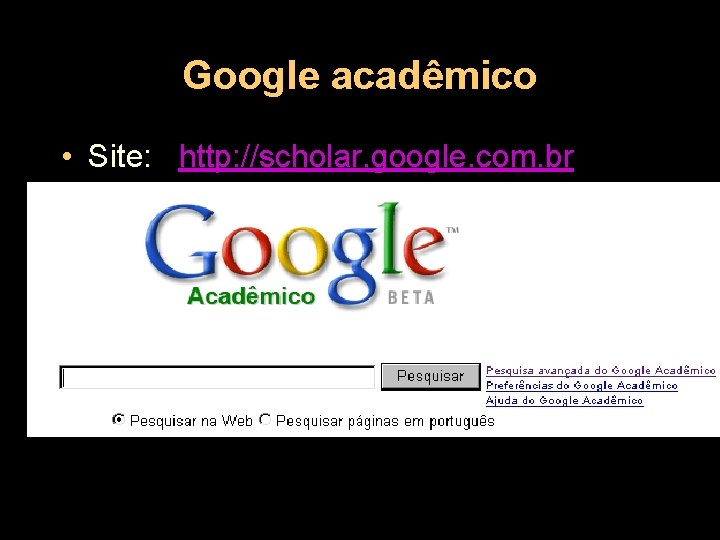
Google acadêmico • Site: http: //scholar. google. com. br
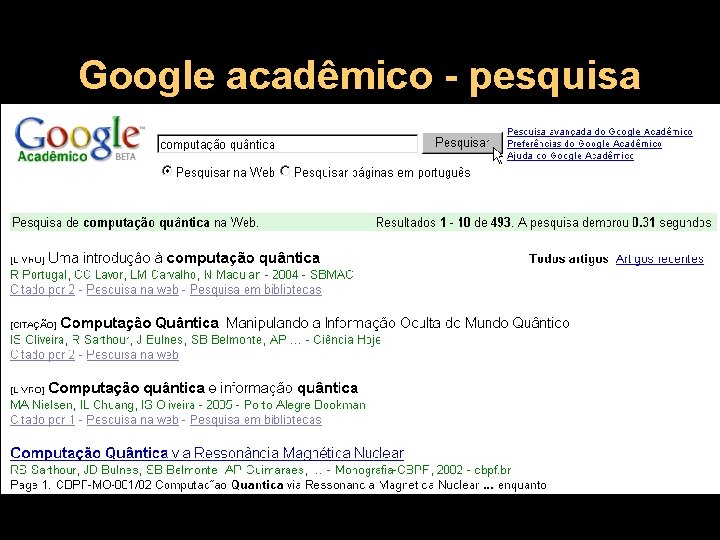
Google acadêmico - pesquisa

Google acadêmico - avançado

Google Acadêmico - resultado

Inclusão do seu site no Google • Verificar se já está cadastrado • Solicitar o cadastramento, se necessário. A inclusão não é imediata.
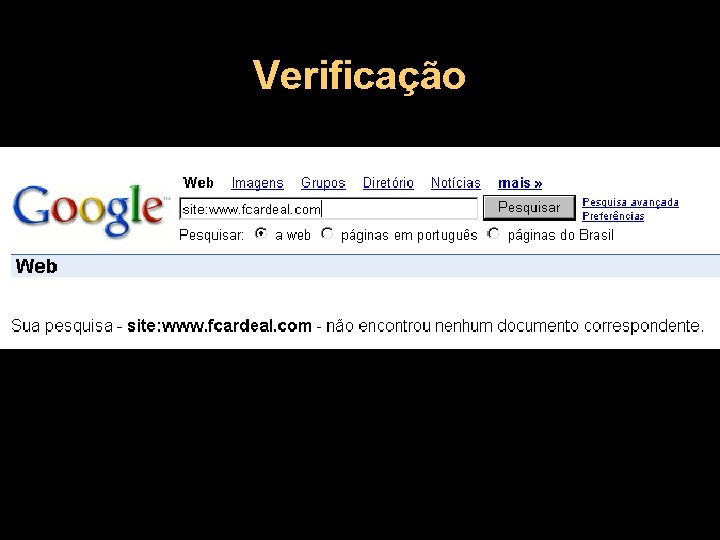
Verificação
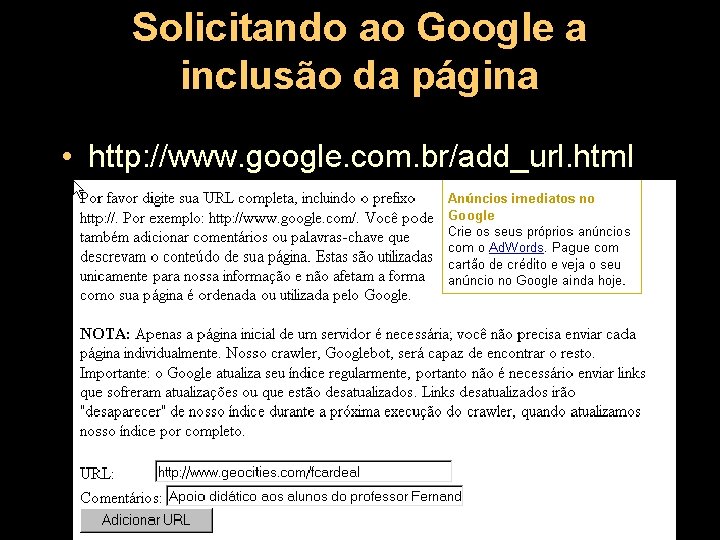
Solicitando ao Google a inclusão da página • http: //www. google. com. br/add_url. html
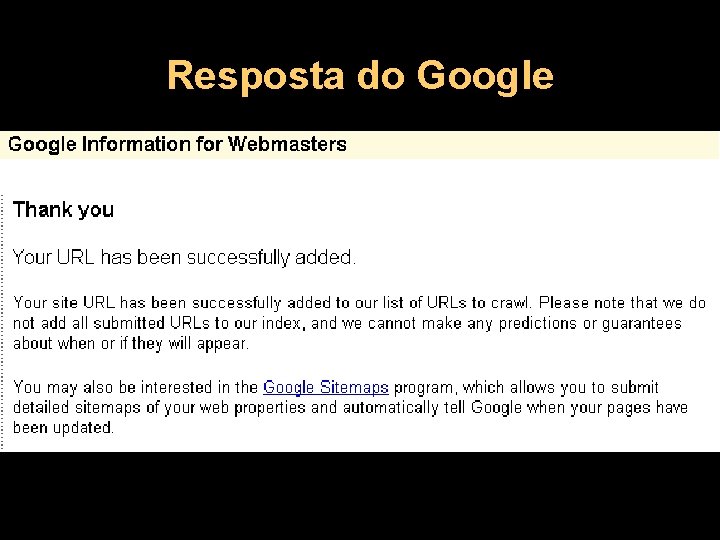
Resposta do Google
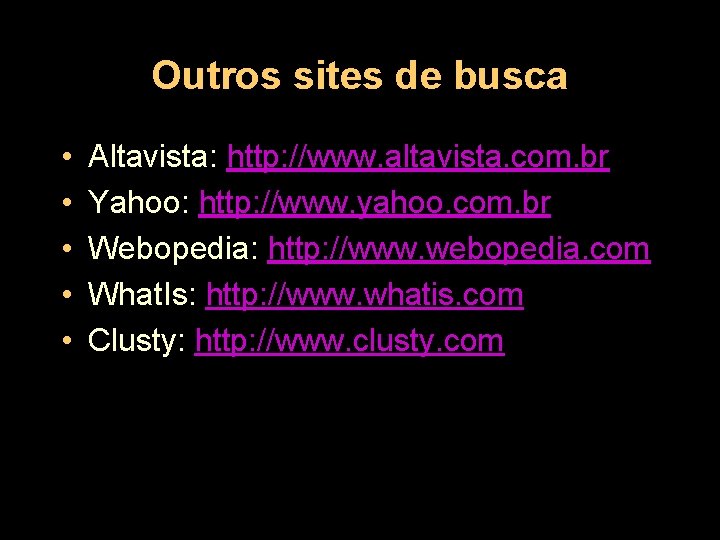
Outros sites de busca • • • Altavista: http: //www. altavista. com. br Yahoo: http: //www. yahoo. com. br Webopedia: http: //www. webopedia. com What. Is: http: //www. whatis. com Clusty: http: //www. clusty. com

Curiosidade sobre o Clusty • Agrupa os resultados por tópicos
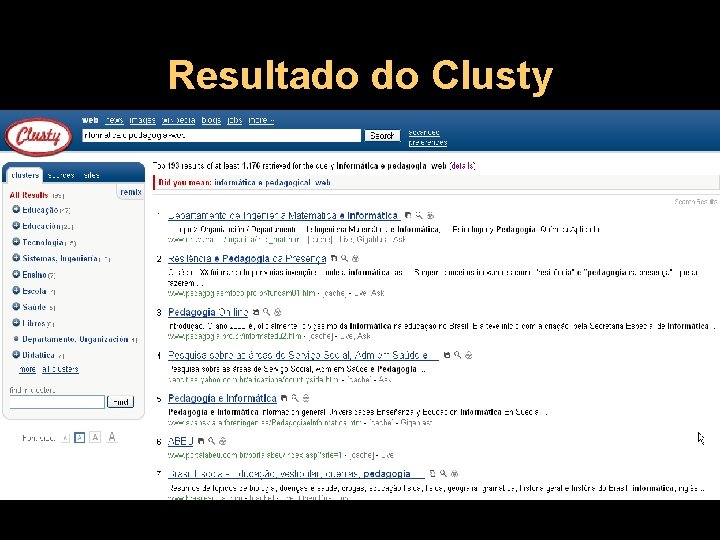
Resultado do Clusty
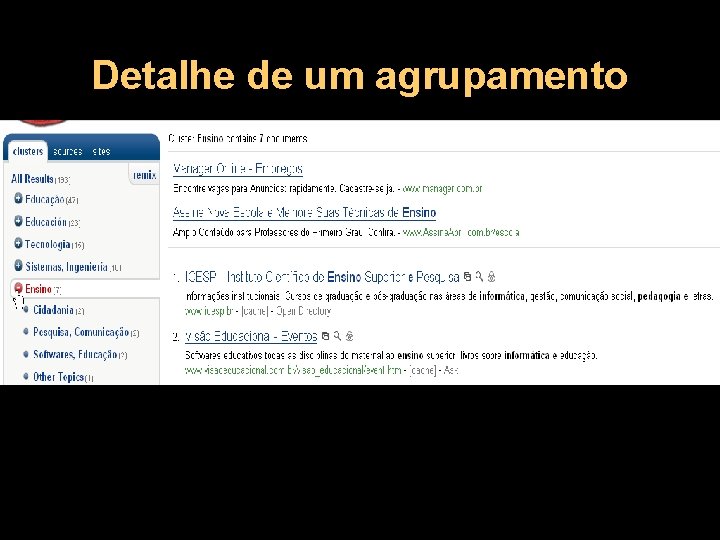
Detalhe de um agrupamento

Detalhando ainda mais Para pesquisar mais páginas com as mesmas características

Considerações finais • Pesquisar na WEB exige: – Paciência; – Persistência; – Domínio dos recursos de alguns sites.

Muito Obrigado! Fernando Cardeal fcardeal@yahoo. com www. fcardeal. com
 Lser significado
Lser significado Tcnicas
Tcnicas Tcnicas de estudio
Tcnicas de estudio Tcnicas de estudio
Tcnicas de estudio Tcnicas de estudio
Tcnicas de estudio Em uma pesquisa feita com 1000 famílias
Em uma pesquisa feita com 1000 famílias Tipos de pesquisa
Tipos de pesquisa Internet or internet
Internet or internet Era uma vez uma sementinha
Era uma vez uma sementinha Um escoteiro usa uma lupa
Um escoteiro usa uma lupa Era uma vez uma menina chamada
Era uma vez uma menina chamada Abo
Abo Era uma vez uma ilha onde moravam todos os sentimentos
Era uma vez uma ilha onde moravam todos os sentimentos Tipos de raízes
Tipos de raízes Concava e convexa
Concava e convexa Uma onda possui uma frequencia angular de 110 rad/s
Uma onda possui uma frequencia angular de 110 rad/s Era uma vez uma ilha onde moravam todos os sentimentos
Era uma vez uma ilha onde moravam todos os sentimentos Era uma vez uma galinha
Era uma vez uma galinha Uma bola sera retirada de uma sacola contendo 5
Uma bola sera retirada de uma sacola contendo 5 O numero de fichas de certa urna
O numero de fichas de certa urna A borda de um precipicio de um certo planeta
A borda de um precipicio de um certo planeta Um arquiteto decidiu construir uma maquete
Um arquiteto decidiu construir uma maquete Só sei que maria de nazaré resolveu se casar com josé
Só sei que maria de nazaré resolveu se casar com josé Poema sobre as estrelas
Poema sobre as estrelas Uma uma
Uma uma Uma flecha lançada uma palavra dita
Uma flecha lançada uma palavra dita Uma empresa de transporte precisa efetuar uma entrega
Uma empresa de transporte precisa efetuar uma entrega Uma elipse é uma seção plana de um cilindro circular
Uma elipse é uma seção plana de um cilindro circular Atitude é uma pequena coisa que faz uma grande diferença
Atitude é uma pequena coisa que faz uma grande diferença Uma vela acesa foi colocada a uma distância p do vértice
Uma vela acesa foi colocada a uma distância p do vértice Uma pessoa agachada perto de uma fogueira de festa junina
Uma pessoa agachada perto de uma fogueira de festa junina Enem 2011 uma equipe de cientistas
Enem 2011 uma equipe de cientistas Vantagens e desvantagens da pesquisa
Vantagens e desvantagens da pesquisa Pesquisa qualitativa
Pesquisa qualitativa Qualiquanti
Qualiquanti Fisexp 2 ufrj
Fisexp 2 ufrj Capitulo de metodologia
Capitulo de metodologia Pesquisa básica
Pesquisa básica As etapas da pesquisa
As etapas da pesquisa Pesquisa por imagem
Pesquisa por imagem Exemplo de um problema de pesquisa
Exemplo de um problema de pesquisa Sobre pesquisa de clima organizacional pco
Sobre pesquisa de clima organizacional pco Empresa de pesquisa energética
Empresa de pesquisa energética Metodologia da pesquisa
Metodologia da pesquisa Modelo de pesquisa plus
Modelo de pesquisa plus Problema dual
Problema dual Grau de recomendação
Grau de recomendação Oq é pesquisa qualitativa
Oq é pesquisa qualitativa Problemas de pesquisa exemplos
Problemas de pesquisa exemplos Pesquisa por imagens
Pesquisa por imagens Metodologia da pesquisa
Metodologia da pesquisa Exemplo de um problema de pesquisa
Exemplo de um problema de pesquisa Pesquisa operacional i
Pesquisa operacional i Técnicas de pesquisa quantitativa
Técnicas de pesquisa quantitativa Pesquisa por imagem
Pesquisa por imagem Picot pesquisa
Picot pesquisa Diferenças entre pesquisa qualitativa e quantitativa
Diferenças entre pesquisa qualitativa e quantitativa Exemplo problema de pesquisa
Exemplo problema de pesquisa Ficha bibiografica
Ficha bibiografica Pubmed pesquisa avançada
Pubmed pesquisa avançada Pesquisa por imagem
Pesquisa por imagem Pesquisa operacional i
Pesquisa operacional i Pesquisa quantitativa
Pesquisa quantitativa Pergunta dicotômica
Pergunta dicotômica Desenho da pesquisa qualitativa
Desenho da pesquisa qualitativa Robledo lima gil
Robledo lima gil Fotografia de evania escudeiro/óleo sobre tela
Fotografia de evania escudeiro/óleo sobre tela O que pesquisa bibliografica
O que pesquisa bibliografica Como elaborar uma hipótese
Como elaborar uma hipótese Operational research
Operational research Pesquisa reversa por imagem
Pesquisa reversa por imagem